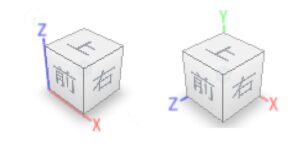公式ドキュメント
Duet3のWifiを有効化し、接続するWifiのSSIDとパスワードを設定する必要があります。
Wifi有効化はSDカードにテキストで書き込むことができますが、SSIDとパスワードはUSBでパソコンと繋いて入力する必要があります。
一度入力すると次回からは起動時に自動的に接続されます。
Wifiのアンテナを挿し忘れずに!結構硬いので勇気が要ります。

WifiのSSIDとパスワードを設定する
Duet3のWifi設定をする際は基板に電源を接続する必要はありません。USB給電で設定できます。
感電を防ぐ意味も込めてコンセントにはつながずに作業します。
Duet3に付属しているUSBケーブルを使用してパソコンとDuet3を接続します。
macOSの場合はドライバーのインストールは不要です。
Windowsの場合はドライバをダウンロードしてスタートメニューを右クリック>デバイスマネージャー>ポート(COM&LPT)>Duet3に接続したときに出てくるUSBデバイス を右クリック>ドライバーのインストールでダウンロードしたドライバーのフォルダを選択します。
Windowsの場合
公式推奨ツールのYATをダウンロードしてインストールします。
YATを起動してCOMポートが正しくDuet基板を選択していることを確認します。(おそらく自動で選択されています)
Text Settingsが表示されている場合は押し、
見当たらない場合はそのままOKを押した後にterminalsettingに入るとText Settingsがあります。
<RF/LF>みたいな設定になっているところを〈LF〉に変更しておきます。
画面の赤のマークが点いていれば自動で接続されています。
緑のマークが押せる状態の場合は緑のマークを押して接続します。
接続できたらSend TextにM552を入力、送信して接続とWifiの状態を確認します。
問題なく接続できていればWifiの状態が無効、アイドル、有効のどれかが表示されます。
接続とコマンドの送信が確認できたら下記コマンドでWifiをアイドル状態にして、SSIDとパスワードを入力します。
M552 S-1 ;Wifi無効化
M552 S0 ;Wifiアイドル状態に
M587 S"ネットワークSSID(Wifiの名前)" P"接続パスワード" ;SSIDとパスワードの入力
M587 ;SSIDとパスワード入力できているか確認、ついでに現在のIPアドレスも確認
M552 S1 ;Wifi有効化Wifi有効化に成功すると基板のWifiモジュールの緑LEDが点灯します。

macOSの場合
公式からはAppStore の SerialToolsが推奨されています。
マシン名でアクセスする場合
Wifiの設定ができればSDカード内sys>config.g内のM550で指示したマシン名でアクセスします。
; General preferences
G90 ; send absolute coordinates...
M550 P"mycnc" ; 操作画面の左上に表示される文字
; Network
M552 S1 ; IPアドレス自動取得
M586 P0 S1 ; enable HTTP
M586 P1 S0 ; disable FTP
M586 P2 S0 ; disable Telnet
任意のブラウザを立ち上げ、アドレスバーに”マシン名”.localと入力します。
上記例の場合、マシン名はM550で指定したmycncなので http://mycnc.local/ にアクセスします。
固定IPアドレスを設定してアクセスする場合
SDカード内のsys>config.g内のM552でIPアドレスを指定します。
例↓
; General preferences
G90 ; send absolute coordinates...
M550 P"mycnc" ; マシン名
; Network
M552 S1 P192.168.0.56 ; IPアドレス指示
M586 P0 S1 ; enable HTTP
M586 P1 S0 ; disable FTP
M586 P2 S0 ; disable Telnet設定ができたらSDカードをDuet3に挿し、電源を入れます。M552 S1でWifiが有効化され、SSIDとパスワードはボードが覚えているので自動的に接続されます。Wifiモジュールの緑LEDが点灯していればOKです。
任意のブラウザを立ち上げ、アドレスバーにM552で指定したIPアドレスを入力してアクセスします。